Когда в диспетчере устройств Windows 10 мы нажимаем на свойства устройства, которое с восклицательным желтым знаком, то можем получить описание ошибки, что «Система Windows остановила это устройство, так как оно сообщило о возникновении неполадок (Код 43)«. Ошибка может быть на любом устройстве как видеокарта от Nvidia, Intel или AMD, заканчивая USB мышкой, клавиатурой, принтером или Bluetooth. Виновником ошибки обычно является неисправный или устаревший драйвер, конфликт драйверов, или не хватает энергии. Давайте разберем, что делать и как исправить ошибку с кодом 43 в диспетчере задач Windows 10.
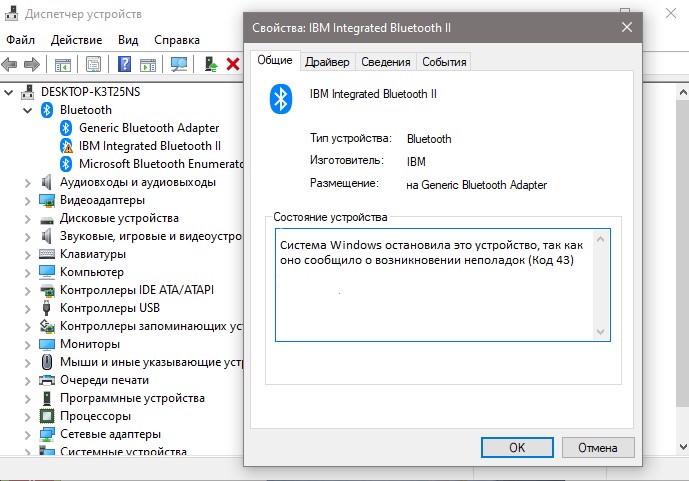
1. Устранения неполадок оборудования
Если вы установили драйвер графического процессора или обновление системы, и у вас произошла ошибка с кодом 43, то нужно запустить устранение неполадок с оборудованием, которое автоматически диагностирует совместимость оборудования и драйвера. Microsoft выпилила с Windows 10 параметр неполадок с оборудованием, но официальный инструмент можно скачать.

2. Установка обновлений Windows 10
Система Windows 10 поставляет свежие драйвера для всех устройств через центр обновления. Большое количество пользователей по разным причинам отключают обновления Windows 10 или стараются откладывать на потом, что может привести к устареванию драйвера видеокарты AMD или Nvidia.
Откройте «Параметры» > «Обновления и безопасность» > «Центр обновления Windows» > справа «Проверить наличие обновлений«.

3. Удаление драйвера
Когда система Windows остановила это устройство, так как оно сообщило о возникновении неполадок (Код 43) чаще всего связано с видеоадаптерами Intel, AMD или Nvidia на ноутбуках. Дело в том, что в ноутбуках есть 2 чипа GPU, т.е. интегрированная графика и внешняя, что создает конфликт между драйверами устройств двух видеокарт. Это касается и обычных ПК с устаревшими драйверами видеокарты или другими устройства как USB или Bluetooth.
Шаг 1. Нажмите сочетание кнопок на клавиатуре Win+X и выберите «Диспетчер устройств«. Если у вас в графе «Видеоадаптеры» две видеокарты, то удалите их все, нажав по ним правой кнопкой мышкой и выбрав «Удалить устройств«, после чего в новом окне установите галочку «Удалить программы драйверов для этого устройства«.
Это касается и USB, и других устройств, которые выдают код ошибки 43.
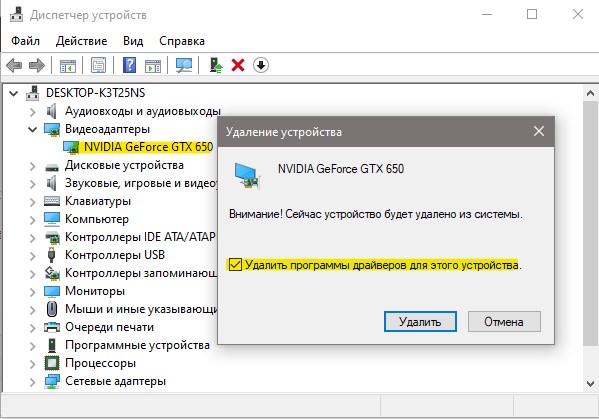
Шаг 2. Далее открываем удаление программ через панель управления и удаляем все программы, которые связаны с видеокартой AMD, Intel или Nvidia. После удаления, перезагружаем компьютер или ноутбук. Это касается и других устройств, но если вы не обнаружили программы, то ничего страшного, перезагружаем ПК.
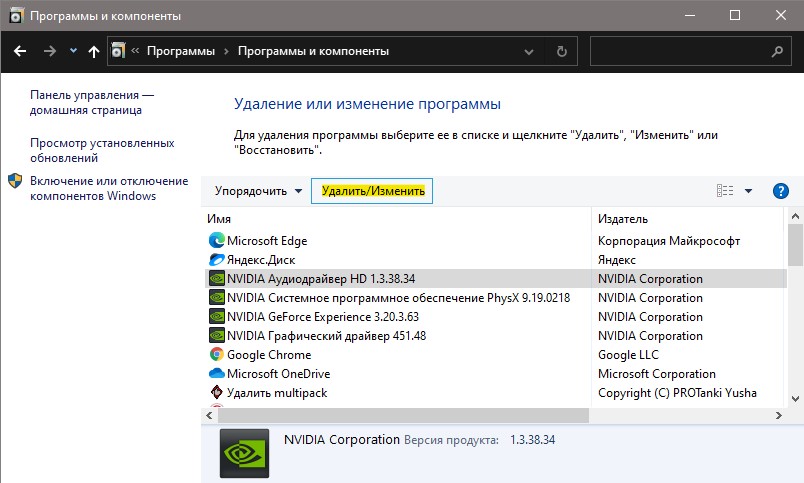
Шаг 3. После перезагрузки идем на официальный сайт производителя видеокарты и скачиваем последнюю версию драйвера.
Если у вас ошибка с кодом 43 в других устройствах, то вернитесь в «Диспетчер устройств«, как описано шаге 1, и нажимаем сверху на вкладку «Действие» > «Обновить конфигурацию оборудования«. Также, откройте центр обновления Windows и проверьте наличие обновлений.
4. Скрытые драйвера
Когда мы подключили одну мышь по USB, потом она сломалось и мы купили новую. Старый драйвер от сломанный мыши останется в системе и может мешать работе уже новому драйверу мыши. Это касается и других устройств, которые выдают ошибку, что «Система Windows остановила это устройство, так как оно сообщило о возникновении неполадок (Код 43)«. Удалим ненужные скрытые драйвера.
Нажмите Win+X и выберите «Диспетчер устройств«. Сверху нажмите на вкладку «Вид» и выберите «Показать скрытые устройства«. Раздвиньте графу устройства, который выдает ошибку с кодом 43 и вы увидите полупрозрачные устройства. Удалите из все, если они имеются, после чего перезагрузите ПК.

5. Нестандартный драйвер
В Windows 10 есть более одного проверенного драйвера. Откройте «Диспетчер устройств«, нажмите правой кнопкой мыши по проблемному устройству и «Обновить драйвер«. В новом окне выберите нижнюю строку «Найти драйверы на этом компьютере» > далее «Выбрать драйвер из списка доступных на компьютере». В следующим окне выберите тот драйвер, который не был установлен до этого, обычно это нижний по списку, и нажмите Далее.
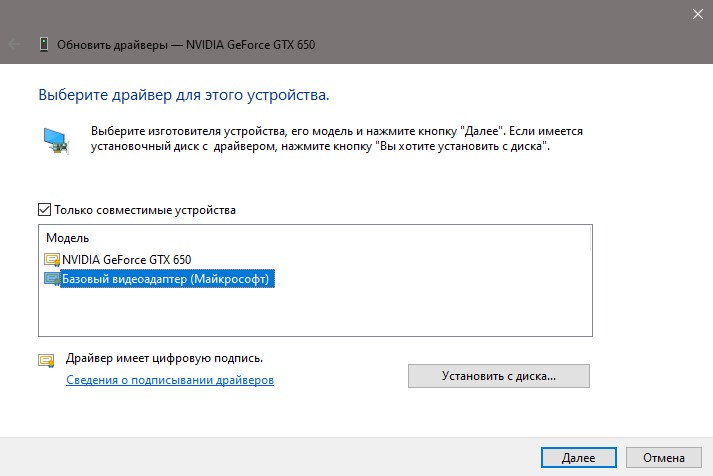
6. Электропитание
В первую очередь извлеките все USB устройства как флешка, принтер и т.п. с ПК или ноутбука и перезагрузите систему Wibdows 10, после чего проверьте устранена ли ошибка. Если нет, то откройте «Диспетчер задач» и нажмите по устройству два раза, чтобы открыть свойства. В свойствах, если есть вкладка «Управление электропитанием«, то перейдите в неё и уберите галочку в графе «Разрешить отключение этого устройства для экономии энергии«.
Как исправить ошибку с кодом 43 видеокарты Nvidia в ОС Windows 10, 4 способа









При этом в диспетчере устройств системы на видеоадаптере или другом устройстве будет отображаться значок в виде желтого треугольника с восклицательным знаком, а в свойствах девайса будет написано следующее: «Это устройство было остановлено, поскольку оно сообщило о возникновении неполадок (код 43)».

Если у вас операционная система на английском языке, то описание кода ошибки будет выглядеть таким образом «Windows has stopped this device because it has reported problems. (Code 43)”.
Для появления этой самой ошибки может быть несколько причин. Они могут быть все сразу, а могут и в отдельности. К ним относятся:
Проверка контактов установки видеокарты
Прежде чем перейти к программным решениям, проверьте, как установлена видеокарта в слот. Часто при чистке системного блока от пыли, можем нарушить плотность контактов в слоте видеокарты или подключение кабеля к разъему дополнительного питания (при наличии). Плотно прижмите их и убедитесь, что защелки надежно зафиксированы и кабель надежно подключен к дополнительному входу по питанию.




Поврежденные порты
Важно, чтобы ни один из контактов порта не был поврежден. В противном случае порт не может обнаружить подсоединенное устройство и не распознает его. Чтобы исключить повреждение порта:
Удаление приложения Lucid VIRTU MVP
Ошибку видеокарты с кодом 43 может вызывать приложение Lucid VIRTU MVP, которое устанавливается с обновлениями Windows 10. Приложение не совместимо с устройствами NVIDIA и выдает различные неполадки.
Lucid VIRTU MVP позволяет переключиться между интегрированной графикой и внешней дискретной видеокартой. Это полезный инструмент, но конфликтует с программным обеспечением NVIDIA.
Нажмите одновременно клавиши Windows + R, введите «appwiz.cpl» и подтвердите на Enter. Откроется список приложений установленных на ПК. Найдите «Lucid MVP», кликните правой кнопкой мыши на нем и выберите «Удалить».
После перезапустите ПК, посмотрите, удалось ли устранить ошибку с кодом 43.
Замена термопасты
Возможно, графический адаптер выдает эту проблему из-за быстрого и чрезмерно сильного перегрева. В таком случае причина состоит в термопасте. Кстати, о том какую лучше всего использовать вы узнаете в этой статье. Скорее всего, вы не меняли ее с момента покупки видеоплаты, и она просто напросто пришла в негодность.

Для этого нужно:
Если даже после замены термопасты ничего не изменилось и ваш компьютер по-прежнему говорит о сбое, то проблему придется решать совсем другим путем.
Установка последнего обновления Windows
Неполадка также возникает, если отключено автоматическое обновление Windows, при этом вручную система давно не обновлялась.
Нажмите сочетание клавиш Windows + S для вызова строки поиска меню Пуск. В диалоговом окне введите «Центр обновления Windows». В результатах поиска кликните по найденному пункту.
В настройках нажмите «Проверять наличие обновлений». Теперь Windows будет их автоматически скачивать и устанавливать. После их загрузки перезагрузите ПК и посмотрите, правильно ли работает видеокарта и устранена ли ошибка.





![]()
![]()
![]()
Электропитание
В первую очередь извлеките все USB устройства как флешка, принтер и т.п. с ПК или ноутбука и перезагрузите систему Wibdows 10, после чего проверьте устранена ли ошибка. Если нет, то откройте «Диспетчер задач» и нажмите по устройству два раза, чтобы открыть свойства. В свойствах, если есть вкладка «Управление электропитанием», то перейдите в неё и уберите галочку в графе «Разрешить отключение этого устройства для экономии энергии».

Удаление драйверов
Неисправный драйвер также может остановить устройство и вывести сообщение с кодом 43 ошибки видеокарты.
Загрузите компьютер в безопасном режиме и удалите установленный видеодрайвер. После перезагрузки он будет автоматически установлен при правильном обнаружении видеокарты.
После загрузки в безопасном режиме, нажмите Windows + R для запуска окна Выполнить и введите команду «devmgmt.msc»
В Диспетчере устройств развертите «Видеоадаптеры» и правой кнопкой мыши кликните на устройстве NVIDIA или AMD Radeon. Выберите пункт «Удалить». Теперь перезапустите ПК.
Ошибка 43 — другие причины
Иногда ошибка 43 появляется из-за несовместимости драйвера видеокарты с оперативной памятью либо из-за переполненности реестра Windows. Что делать в этом случае?

и очищаем реестр Windows от мусора. Снова безрезультатно? Идём дальше.






Обновление драйвера до последней версии
Если с помощью перечисленных способов не удалось устранить ошибку видеокарты 43, попробуйте обновить видеодрайвер. Возможно, он устарел или неправильно работает.
Нужно полностью удалить все следы установленных графических драйверов перед установкой новых, поэтому воспользуемся утилитой Display Driver Uninstaller. Она находится в свободном доступе и сможете легко загрузить ее с интернета.
После установки Display Driver Uninstaller (DDU) загрузите ПК в безопасном режиме.
Запустите приложение, и выберите пункт «Безопасный режим».
В основном окне кликните на первую кнопку «Удаление текущих и предыдущих драйверов перезагрузка компьютера».
После загрузки компьютера в обычном режиме запустите приложение GeForce Experience. Перейдите на вкладку «Драйверы» и нажмите «Скачать». Укажите спецификацию в правой части экран и кликните «Проверить наличие обновлений».
После их загрузки перезагрузите ПК.
Если установить последнюю версию не удалось, нужно убедиться, обновляются ли драйверы автоматически Центром обновления Windows. Если да, нужно откатить до предыдущей версии.
Нажмите Windows + S для вызова окна системного поиска и наберите «система». Кликните по нему в результатах поиска.
Затем перейдите в «Дополнительные настройки системы» в левой части экрана.
Откройте вкладку «Оборудование», перейдите на «Параметры установки устройств».
Выберите вариант «Нет, устройство может работать не правильно». Нажмите «Сохранить» и закройте окно. После Центр Windows не будет автоматически загружать драйвера.
Теперь нажмите Windows + X, чтобы открыть меню быстрого запуска и перейдите на «Диспетчер устройств».
Разверните категорию Видеоадаптеры. Правой кнопкой мыши кликните на оборудовании, выберите пункт «Обновить драйвер».
Выберите второй вариант «Выполнить поиск драйверов на этом компьютере». Перейдите в папку, в которую был загружен пакет видеодрайверов и следуйте «Далее».
После перезагрузите ПК, проверьте исправлена ли ошибка.
СПОСОБ 3: Параметры загрузки
Нажимаем «Win+R» и прописываем «msconfig».

Переходим во вкладку «Загрузка» и нажимаем на кнопку «Дополнительные параметры». Установите галочку «Максимум памяти» – параметр установится автоматический, вам ничего устанавливать не нужно. В самом конце нажмите «ОК» и перезагружаемся.

Проверка температуры графического процессора
Распространенной причиной возникновения ошибки видеокарты с кодом 43 может быть температура графического процессора (GPU).
Перед проверкой нужно открыть системный блок и очистить видеокарту от пыли, например, с помощью компрессора.
В случае ее работы на предельных температурах потребуется установка дополнительного охлаждения или замена старого на более эффективное по отводу тепла. Часто после замены системы охлаждения удается исправить ошибку с кодом 43.
Проверить температуру видеокарты можно утилитой GPU Temp.
Нетрадиционные методы решения проблемы.
Если способы не принесли ожидаемых итогов, нужно применить специальные программы, которые называются «сборка», но при этом стоит учитывать, что профессиональные программные специалисты не рекомендуют прибегать к их использованию. Это связано с тем, что включенные в них драйвера чаще всего нестабильны и даже «инфицированы» вредоносными пакетами.
Если знать, где скачивать, можно пользоваться безопасными программами, которые уже зарекомендовали себя, и содержат драйвера оригиналы.
Распространенными программами, у которых достаточно легкий внешний вид, и любой новичок разберется, являются:
В случае если не хранятся «секретные» или «жизненно необходимые» файлы и документы, можно воспользоваться вышеуказанными программами.
Есть также другие причины, которые могут вызвать системную ошибку «система windows остановила это устройство код 43»:

Прежде чем выполнять какие-либо радикальные мероприятия или везти устройство в сервисный центр, необходимо проверить все выходные данные напряжения, подающегося на блок питания.
Проверить качество соединения кабелей и USB приемников, если таковые установлены.
Также в качестве эксперимента, как метод устранения ошибки, можно попробовать установить специальный USB-концентратор, в конструкцию которого входит внешний приемник, и подключить с его помощью устройство.
Обновление Биоса
БИОС – это прошивка, используемая для выполнения аппаратной инициализации в процессе загрузки ПК. Эта базовая система ввода — вывода предустановленна производителем на материнской плате и является первым программным обеспечением, которое работает при запуске системы. БИОС также несет ответственность за тестирование аппаратных компонентов и проверяет их работоспособность.
На форумах пользователи сообщали, что обновление Биоса позволяло моментально решить ошибку с кодом 43. Также рекомендуют его переустанавливать, даже если он обновлен до последней версии.
СПОСОБ 4: Восстановление системы
Ошибка может возникнуть при поломке системы, но её можно спокойно восстановить. Для этого зайдите в «Пуск» и введите в поисковую строку название службы: «Восстановление системы» – и запустите её. Далее действуйте согласно инструкциям ОС. На одном из шагов нужно будет выбрать самую раннюю точку восстановления. В процессе компьютер должен будет перезагрузиться ровно один раз.







Когда возникает Unknown Device
Данная проблема может возникать в нескольких случаях. Вот несколько основных предпосылок к ее появлению:
«USB\UNKNOWN», аналогично «USB\VID_0000&PID_0000» говорит о том, что Windows не смогла прочесть ИД оборудования устройства. Причиной этого может быть:
Windows остановила это устройство код 43 — как исправить ошибку

Если вы столкнулись с ошибкой «Система Windows остановила это устройство, так как оно сообщило о возникновении неполадок (Код 43)» в диспетчере устройств Windows 10 или «Это устройство было остановлено» с тем же кодом в Windows 7, в этой инструкции несколько возможных способов исправить эту ошибку и восстановить работу устройства.
Ошибка может возникать для видеокарт NVIDIA GeForce и AMD Radeon, различных USB устройств (флешки, клавиатуры, мыши и подобные), сетевых и беспроводных адаптеров. Также существует ошибка с тем же кодом, но с другими причинами: Код 43 — сбой запроса дескриптора устройства.
Исправление ошибки «Windows остановила это устройство» (Код 43)
Большинство инструкций на тему исправления рассматриваемой ошибки сводятся к проверке драйверов устройства и его аппаратной исправности. Однако, если у вас Windows 10, 8 или 8.1, рекомендую сначала проверить следующий простой вариант решения, который часто срабатывает для некоторого оборудования.

Перезагрузите ваш компьютер (выполните именно перезагрузку, а не завершение работы и включение) и проверьте — сохранилась ли ошибка. Если её больше нет в диспетчере устройств и всё работает исправно, при этом при последующем завершении работы и включении снова появляется ошибка — попробуйте отключить быстрый запуск Windows 10/8. После этого, скорее всего, ошибка «Windows остановила этой устройство» больше себя не проявит.
Если этот вариант не подходит для исправления вашей ситуации, попробуйте использовать далее описанные методы исправления.
Корректное обновление или установка драйверов
Прежде чем приступить, в случае если до недавних пор ошибка себя не проявляла, и переустановка Windows не производилась, рекомендую в диспетчере устройств открыть свойства устройства, затем вкладку «Драйвер» и проверить, активна ли там кнопка «Откатить». Если да, то попробовать использовать её — возможно, причиной ошибки «Устройство было остановлено» послужило автоматическое обновление драйверов.
Теперь про обновление и установку. Про этот пункт важно отметить, что нажатие «Обновить драйвер» в диспетчере устройств — это не обновление драйвера, а лишь проверка наличия других драйверов в Windows и центре обновления. Если вы это проделывали и вам сообщили, что «Наиболее подходящие драйверы для данного устройства уже установлены», это не означает, что по факту это так.
Правильный путь обновления/установки драйвера будет следующим:
В случае если ошибка с кодом 43 появилась для видеокарты, также может помочь предварительное (перед 4-м шагом) полное удаление драйверов видеокарты, см. Как удалить драйвер видеокарты.
Для некоторых устройств, для которых не удается найти оригинальный драйвер, но в Windows присутствует более одного стандартного драйвера может сработать такой способ:
Проверка подключения устройства
Если вы недавно подключили устройство, разбирали компьютер или ноутбук, меняли разъемы подключения, то при появлении ошибки стоит проверить, а правильно ли всё подключено:
Проверка аппаратной исправности устройства
Иногда ошибка «Система Windows остановила это устройство, так как оно сообщило о возникновении неполадок (Код 43)» может быть вызвана аппаратной неисправностью устройства.
По возможности, проверьте работу этого же устройства на другом компьютере или ноутбуке: если и там оно себя ведёт тем же образом и сообщает об ошибке, это может говорить в пользу варианта с действительными неполадками.
Дополнительные причины ошибки
Среди дополнительных причин ошибок «Система Windows остановила это устройство» и «Это устройство было остановлено» можно выделить:
Надеюсь, один из вариантов подойдет к вашей ситуации и поможет разобраться с ошибкой «Код 43». Если же нет — оставляйте подробные комментарии о проблеме в вашем случае, постараюсь помочь.
А вдруг и это будет интересно:
Добрый день.
Пробовал последовательно все пункты. Не помогло.
Модель ультрабука asus ux303ub, видеокарта с проблемой nvidia geforce 940m.
Суть проблемы, после одного из обновлений windows 10 отвалился видеодрайвер, так что решил что пришло время менять обычный hdd на ssd, установил win 10 по новой на ssd, все обновил, но проверяя диспетчер задач, обнаружил что устаройство выключено, ошибка 43. В событиях что требуется установка, но не могу установить… При установке драйвера скаченного с оф-сайта nvidia, получаю черный экран при загрузке компа. либо зависание при установке. В безопасном режиме менял н тот что подтянул win 10, 2017ого года драйвер. с ним просто нерабочую видеокарту. Устанавливать пробовал более старые драйвера, разного выпуска, не выходит. Что можно с этим сделать?
А остальные драйверы, особенно всё что связано с ATK, ACPI и чипсетом установили с официального сайта (именно оттуда, даже если 10-ка свое уже установила) под вашу модель? Установите и с большой вероятностью потом и видеокарта появится.
Владимир, добрый день!
Мне не хочется Вас огорчать, но скорее всего проблема в чипе Вашей видеокарты. (чип — сгорел)
Советую обратиться в ближайший сервисный центр Вашего города.
Спасибо вам огромное вы мне очень помогли ещё раз спасибо
Добрый день! несколько месяцев назад за компьютером играли дети, и, каким-то образом, разрешение экрана слетело. увеличилось все, но, сделав экран меньше, он не стал как раньше. во-первых, экран просто уменьшился. то есть он не в полный экран монитора. разрешение слетело с 1920х1080 на 1280х1024. игра, естественно, ни одна не запускается.я даже не знаю что делать, покупать новую видеокарту? переустанавливали драйвера уже сотни раз. ничего не вышло.пожалуйста, помогите решить проблему!
Здравствуйте.
А как именно обновляли драйвера? Просто некоторые начинающие пользователи в диспетчере устройств нажимают «обновить драйвер» и считают это обновлением/переустановкой, а по факту это не так. Правильное решение — скачать вручную драйвер с официального сайта и установить его вручную.
А вообще слишком мало информации, чтобы точный рецепт дать, но первый — вручную установить драйверы (не через диспетчер устройств)
Может, нужно удалить драйвера полностью и скачать новые с оф. сайта?
И такой вариант стоит попробовать тоже, да.
Здраствуйте возникла такая проблема у меня видеокарта AMD radeon rx 560 Работала отлично до одного но у меня на ноутбуке перестал работать hdd ну я решил воткнуть его в обычный комп посмотреть что с ним подключаю как 2 устройство как подключил экран стал весь зеленым цветом я перезегружаю пк он гудит картинки нет. Я подключаю пк через материнку все работает и ошибка на видюху жесткий от ноута вытащил проблема с видюхой не исчезла нечего из этого не помогло.
Из интереса я нажал на этот драйвер, зашёл в «Свойства», затем в «Ресурсы» и обнаружил там следующую надпись: «Параметры ресурсов: устройство не использует ресурсов. Возможно, в его работе присутствуют ошибки.» При попытке ответить устройство на его месте появляется Базовый видеоадаптер (Майкрософт), который был до драйвера Intel. Также у установленного мною драйвера есть цифровая подпись, с ним должен быть порядок, независимо от того, устанавливаю ли я его с сайта производителя ноутбука или же с сайта Intel. После перезагрузки драйвер Intel остается на своём месте, без изменений, по-прежнему с восклицательным знаком на жёлтом треугольнике. После завершения работы и включения результат аналогичный. Что мне делать, какова причина неудачной установки драйвера Intel UHD Graphics 630 и как мне можно обойти проблему? Прошу мне помочь.
Я заметил, что после установки драйвера Intel появилось приложение «Intel Graphics Control Panel», при открытии которого появляется ошибка в виде надписи «Графический драйвер Intel недоступен. Проверьте статус драйвера и затем запустите приложение».
Это может говорить о том, что интегрированного видеоадаптера Intel у вас нет, либо он отключен (например, может отключаться в БИОС).
Имеется электронная читалка которая периодически перестает опознаваться компьютером:
«Система Windows остановила это устройство, так как оно сообщило о возникновении неполадок. (Код 43)
Сбой запроса дескриптора USB-устройства.»
Windows 8.1 системная плата Асус. Драйвера ставились и самой виндовс, и те что шли с системной платой.
Что приводит к проблеме непонятно — после переустановки системы читалка работе какое то время как обычно. Так же иногда после того как кабель переставить из одного порта в другой читалка снов опознается на какое то время.
Что ещё можно сделать?
Ни одни из способов описанных в статье не помог от проблемы.
Здравствуйте.
По описанию более всего похоже на проблемы с кабелем либо разъемом на читалке. Больше склоняюсь ко второму, особенно если она уже давно используется, в том числе в влажных местах и т.п.
Возникла ошибка на видеокарте, (Код 43).
Значит так. Купил бесперебойник для ПК. Установил программное обеспечение. И после перезагрузки видеокарта отключилась. Причём те игры, которые я запускал не вылетали с ошибкой, а просто не грузились или показывали ≈ ноль фпс.
Переустановка драйверов не помогла. Да и не в них похоже дело, так как после удаления установленного ПО к бесперебойнику, всё само начинало работать. Ни какие другие методы не помогали.
Конечно не шибко важно для меня подключить бесперебойник к ПК. Могу и без этого пожить. Но просто хочется узнать в чём причина. Тем более конфликтующее приложение мне известно и я могу его удалить или не устанавливать.
Как узнать с чем конфликт не зная этого, если он есть?
Можно ли решить проблему другими методами, допустим запретить ПО от бесперебойника ковыряться в той части, которая отвечает за видео?
winston 8.1 SL «голая» С устаревшим клиентом обновления. Возможно проблема в этом. Но зверски не хочется её решать.
Здравствуйте. Боюсь, у меня нет ответа. Из идей лишь такое что каким-то образом мощности становится недостаточно для питания дискретной видеокарты. Но почему это от ПО беспребойника возникает… порыться еще можно в его опциях и поискать, есть ли там что-то про экономию/ограничения.
В настройках бесперебойника ничего не нашел. Может пропустил. Попытки изменить всё остальное ничего не дали.
Ну ладно, не велика потеря. Я его и покупал с расчётом на то, что у него есть индикаторное табло. Заряд батареи, напряжение входа и выхода он мне показывает. А автоматически выключать ПК нме не надо, хотя в приложении больше информации, обидненько немного.
Да и блоки питания для ПК я всегда беру с достаточно большим запасом по мощности. Не должно просесть.
Здравствуйте. Возникла ошибка 43 на видеокарте nvidia gtx 560. Монитор покрылся рябью. После обновления драйвера с официального сайта и перезагрузки компьютера, на несколько секунд все встало в норму, но потом продолжило рябить полосками и квадратиками разных цветов. Если бы были неполадки в непосредственно железе, то у меня бы не получилось на долю секунды это исправить. Значит все таки проблема в драйверах и нужно пытаться дальше?
К сожалению, точно сказать «проблема не в железе» не получится. Поясню: когда вы переустанавливаете драйвер видеокарты, на ту самую секунду при смене драйвера она начинает работать в режиме базового видеоадаптера (как в БИОС при загрузке компьютера) и по большей части её ресурсы аппаратные не используются — в этот момент изображение может быть, хотя по факту неисправность аппаратная.
Однако, могут быть и другие варианты: если, к примеру, внутри ПК производились какие-то работы и видеокарта была вставлена не плотно, результат может быть как описывается.
Здравствуйте, проблема с блютуз адаптером Qualcomm Atheros AR3011 и скачивал его со всего чего только можно, и удалял драйвер и ставил по новой, и в настройках все режимы поменял и перезагружал ни чего не помогает ноут HP Povilion g6 1000 модель, что можно еще попробовать сделать чтоб ошибки не было 43, винда голая совсем стоит 10
Здравствуйте.
Скачайте и установите с официального сайта HP под вашу модель (отсюда: support.hp.com/by-ru/drivers/selfservice/hp-pavilion-g6-1000-notebook-pc-series/5046257 ) следующие вещи (выбирайте Windows 8, т.к. там для 10-ки нет, но драйверы будут работать):
1. Программа установки и драйвер набора микросхем Intel
2. Средства поддержки HP Unified Extensible Firmware Interface (UEFI)
3. Потом переключите на сайте ОС на 7-ку и из раздела «Решения» установите HP Software Framework, Программа HP Power Manager и HP On-Screen Display
4. С той же страницы установите драйвер Bluetooth (Драйвер беспроводной сети Atheros для Microsoft Windows 7)
В результате должно завестись. Плюс помните о том, что у вас там клавиша для включения/отключения Bluetooth должна быть в верхнем ряду, после 3-го шага должна начать работать.
Ни чего не помогло вин 10 стоит, все выше перечисленное просто невозможно установить не дает ни чего сделать(
Дмитрий, а для Sony Vaio VPCEG1S1R подобный алгоритм есть? WIN 10 20H2 x64
На Vaio как правило дело в не установленных драйверах и фирменных вещах, таких как SFEP, Sony Shared Library, Sony Notebook Utilities (и которые сторонние драйвер-паки тоже обычно не в состоянии поставить, потому как там не только драйвера роль играют).
Моя древняя статья на тему борьбы с собственным Vaio (на 10-ке его тоже именно так поборол), где можно почерпнуть идеи + выделены основные нужные компоненты (общие для разных моделей Vaio) — https://remontka.pro/ustanovka-draiverov-sony-vaio/
В качестве утилиты распаковки в первоначальной версии статьи использовался Wise Unpacker, потом он потерялся где-то (и в интернете толком не ищется), замена — Universal Extractor.
Кстати, у кого такая проблема на ноуте и действия по описанному выше алгоритму не работают (у меня эта ошибка вылезла на ноуте lenovo после перехода на win 10) Сделайте то же самое (удаление старых дров через спец программу в безопасном режиме) но драйвера скачайте с сайта производителя ноутбука для своей модели. Мне только это помогло.
Два дня тупил, не мог установить дрова, весь Интернет прочитал, а тут …Нажмите «Выбрать драйвер из списка доступных драйверов на компьютере». Спасибо!
Привет, такая проблема:
Купил ноутбук asus gaming tuf fx505dv
Видеокарта Amd и nVidia
Поиграл месяц в ГТА 5, видеоадаптер nVidia стал показывать ошибку 43.
Удалял драйвера полностью с помощью спец программы, не помогло, старые драйвера просто не устанавливаются, bIos ставил самую ранюю версию что есть на официальном сайте asus. Переустановил ос виндовс 10 тоже не помогло Не знаю что делать, подскажите. На линуксе видеокарта работает.
Возможно, проблемы с драйверами чипсета или управления электропитанием. Бывает, если Windows сама их устанавливает.
Попробуйте установить вручную следующие драйверы по порядку с оф. сайта asus.com/ru/Laptops/ASUS-TUF-Gaming-FX505DV/HelpDesk_Download/
1. AMD Graphics, Chipset Driver (в разделе Chipset)
2. ASUS System Control Interface V2 (в разделе Otehrs)
3. Последний драйвер NVIDIA именно оттуда же. Имеющийся лучше предварительно удалить с компьютера.
И проверьте после перезагрузки, сохранилась ли проблема.
Автор, благодарю Вас за помощь. Статья помогла мне решить вопрос с блютуз. Перед операциями приведенными выше, зашла в Диспетчер устройств, обновила дрова и включила устройство. Одни проблемы с 10 виндой…
Случилась эта ошибка на GT630, после того, как подключил параллельно вторую видеокарту. Из всего опробованного помогло удалить устройство из Диспетчера, перезагрузка и обновление драйвера стандартным способом из того же Дисп. устройств.
Здравствуйте. Суть проблемы вот в чем,собрал комп,видеокарта nVidia 1060 6gb, две недели работало все отлично, потом вылетела ошибка 43, драйвера сносил полностью, ставлю по новой, работает минут 15-20 и либо с зависанием либо просто вылетает ошибка 43… Это конец видеокарте? видео карта бралась б/у после ремонта, пока еще на гарантии.
Здравствуйте.
На самом деле не обязательно видеокарта виновата. Может оказаться, что она там из слота вываливается под собственным весом, если плохо закреплена. А может еще быть, что блок питания (если взяли от старого компьютера и он уже подустал, хоть и работает) не дает достаточной мощности. В пользу последнего может еще говорить, если ошибка возникает только под нагрузкой.
Также, если есть возможность, можно погонять видеокарту на другом компе и посмотреть, как она себя там вести будет.
Здравствуйте! Ноут Dell inspirion 7720 nvidia Gt650m Суть проблемы такова! отваливается видео карта! Все стояло на винде 7 с завода, включаешь ноут заходишь в диспетчер задач а там нет видеокарты интегрированной только встроенная! С каждым днем это повторялось все чаще и чаще и начало отваливаться уже в играх и попутно крашилась винда и помогала только зажатая кновка выкл. Было принято снести 7ку и поставить 10ку и установить все самые последние драва, но проблема не ушла, а стала выявлятся по другому, винда уже не крашится ничего не зависает, а в диспетчере устройств показывает ошибку 43! Может вы сталкивались с такой проблемой подскажите пожалуйста.
Здравствуйте. Возможно действительно проблемы с видеочипом NVIDIA, вот и останавливает его.
Здравствуйте. Ноутбук Lenovo G575: проц. AMD E-350, видеокарта интегрированная AMD Radeon HD 6300M и дискретная AMD Radeon HD 6310. Периодически появлялись проблемы в виде остановки видеодрайверов, но они сразу же восстанавливались, и всё было в порядке. Сегодня вылетело уведомление об остановке драйвера, завис ноут, перезапустил — ноут работает на интегрированной и пишет у видеокарт ошибку с кодом 43. Полностью удалил драйвера, установил заново. Та же ошибка. Помогите пожалуйста!
Здравствуйте.
Сложно сказать. В теории может быть и правда неисправность видеочипа дискретного (а может и нет, просто так не угадать).
Пробовали удалить драйверы и установить заново не новые, а старые — последние из тех, что есть на сайте Lenovo под вашу модель ноутбука (даже если они под предыдущую версию системы)? Также обязательно с оф. сайта установите Lenovo Energy Management для вашей модели ноутбука, может повлиять.
Стоит вин 7. Скачал последние старые драйвера с сайта amd. Через биос отключил дискретную карту, запустил ноут, установились драйвера на встроенную. Работает нормально, в нормальном разрешении. Дискретная работать не хочет. Catalyst Control Center при запуске на ней выдаёт окно, что нет драйверов (что-то такое).
Ребята, help
После чистки компа пропал bluetooth, я уже и в БИОСе что-то тыкала и все видео на youtube пересмотрела, никак не выходит… может ты сталкивался с таким? говорят надо usb 3 переключить на usb 2, но в итоге никак.
Благодарю!
Здравствуйте.
По описанию похоже, что что-то не подключили (или случайно отключили) пока чистили. Или кабель повредили. Но не видя сам компьютер не скажу где именно и что — скорее всего адаптер подключен внутри по USB (если я правильно понял ситуацию) и что-то с этим подключением.
Имеется один комп, телевизор и монитор. Иногда использую телик для просмотра фильмов с пк (просто достаю hdmi и втыкаю второй который в телике), после просмотра делаю обратное, все всегда было прекрасно. Поменял видео карту на новую gtx 1050ti, и после переключения с телика на комп появляются артефакты, в диспетчере устройств выдает Система Windows остановила это устройство, так как оно сообщило о возникновении неполадок. (Код 43). Сегодня утром после двух часов плясок (удаление, переустановка дров и тд) все вернулось на свои места, причем произошло просто после очередного перезапуска. Вечером, решил еще раз попробовать включить и выключить телик и снова словил артефакты с ошибкой. Может кто сталкивался с подобным?
А если выключить комп (с монитором), подключить ТВ, включить комп — артефактов нет? Если в этом случае всё в порядке, то видимо, проблемы с HPD (Hot Plug Detection). Можно попробовать другой, свежий, кабель, для начала.
А вообще, хотя современные стандарты HDMI и поддерживают подключение «на горячую», бывает, что у нас в квартирах розетки не заземлены и из-за статики при горячем подключении HDMI разряды, что приводит к подобным вот вещам.
Переключаю на холодную. Если включать обратно телик то тоже весь экран в артефактах. Сейчас проснулся, включил комп, и все ок
И снова здравствуйте, перезагрузил комп ничего не перетыкая, снова та же проблема
Кабель есть возможность другой попробовать.
У меня проблема. описанная в этой статье. Загружал драйвера с оф сайта AMD. Во вкладке «События» драйвера. Есть сообщения «Установка драйвера u0360732.inf_amd64_c7238d1e8b4aaa3b\u0360732.inf для экземпляра устройства с ИД PCI\VEN_1002&DEV_67DF завершена со следующим состоянием: 0x0.»
и Возникла проблема с запуском устройства PCI\VEN_1002&DEV_67DF
Состояние проблемы: 0xC00000E5
Что это может быть?
Здравствуйте.
Что может быть: почему-то не хочет «заводиться»
Судя по ID, у вас ноутбук. Попробуйте такое решение:
1. С официального сайта не AMD, а производителя ноутбука, именно под вашу модель ноута, скачайте драйверы видеокарты. Если есть интегрированный адаптер, то и на него тоже. Даже если они там древние.
2. Внимательно посмотрите, что там еще на официальном сайте. Если есть что-то связанное с управлением питанием, типа Power Manager или ATK (для ASUS), то тоже скачайте.
3. Поставьте в порядке: управление питанием — интегрированное видео — дискретное видео.
Если всё норм, перезагружаемся и уже потом пробуем драйверы с сайта AMD.
Купил видео карту 6700хт, установил в плату х79, плата отказ, отнес пк и карту в сервис, 3-4 дня и вердикт: карта рабочая, матплата отказ в работе.
Нашел другую плату на время, установил виндовс, а драйвера на видео вроде бы устанавливаются, только после перезагрузки редко включаются.
В дисп утройств 6700хт с вкол знаком и войсваз ошибках 43. Драйвы скачивал с офиц сайта амд





